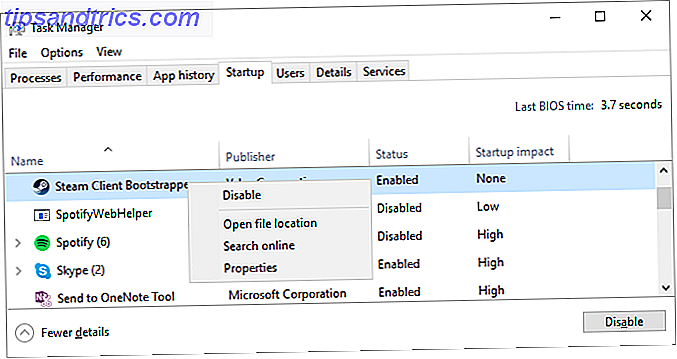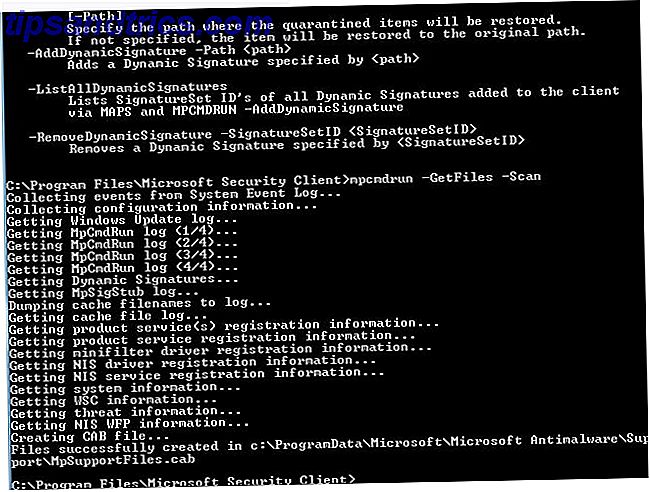O Microsoft OneNote é uma excelente ferramenta de anotações com um amplo conjunto de recursos. Não importa o seu campo, ele pode ajudá-lo a se tornar mais eficiente no trabalho. Como usar o Microsoft OneNote for Work Como usar o Microsoft OneNote for Work O OneNote é uma das melhores ferramentas de anotações. Mostraremos cinco recursos do OneNote que você pode usar para aumentar sua produtividade no trabalho. Leia mais também.
Se você é um programador, você pode pensar que o OneNote não tem nada a lhe oferecer. Mas você estaria errado. Aqui estão algumas das melhores dicas e truques para os programadores tirarem mais proveito do OneNote.
1. Mantenha um diário de programação
O OneNote permite que você crie quantos blocos de anotações desejar, que são ótimos para manter seu trabalho em pensamentos diferentes separados. Um caderno que todo programador deve manter 7 Melhores ferramentas para anotações para programadores 7 Melhores ferramentas para anotações para programadores Boas habilidades para anotações são fundamentais para se manter organizado como programador. Aqui estão os melhores aplicativos de anotações projetados com codificadores e desenvolvedores em mente. Leia mais é um diário.
Este não é um tipo de diário de “querido diário”. Em vez disso, é um lugar para você guardar trechos de código, links para recursos úteis e qualquer outra coisa que você aprenda no caminho. A programação é difícil, e é fácil esquecer uma solução que você encontrou há semanas atrás, quando um problema similar aparece.
Talvez você possa criar uma seção de caderno Como Organizar o OneNote para um Sistema Produtivo Como Organizar o OneNote para um Sistema Produtivo O OneNote possui recursos organizacionais que permitem que você faça mais com ele do que apenas manter anotações. Nós mostramos a você como usá-los efetivamente. Leia mais para cada idioma em que você codifica. Em seguida, crie uma nova página para os snippets de código reutilizáveis, para que você não precise pesquisar on-line sempre que desejar reutilizar o código. Coletar links para sites explicativos ou exemplos detalhados também facilita a revisão posterior.
Registrar como você superou as dificuldades, a saída de certos comandos, descobertas importantes e similares criará uma coleção valiosa de conhecimento.
2. Código de cores para facilitar a identificação
Com um mar de código em uma página do OneNote, muitas vezes é difícil verificar e lembrar-se de tudo. Você pode superar isso usando o recurso de marcador de texto do OneNote (ou texto colorido) para sua vantagem.
Invente um sistema para destacar e você poderá decifrar suas anotações rapidamente. Por exemplo, você pode destacar erros que não conseguiu corrigir em vermelho, azul para perguntas que deseja resolver mais tarde e verde para novos fatos que você aprendeu. Isso facilita a categorização de pensamentos.
Então, no futuro, você poderá verificar e encontrar as informações necessárias. Se você estiver em um clima de solução de problemas, examine seus erros vermelhos. Para revisar o que você aprendeu para ajudar a reter informações Como se lembrar do que você lê usando ferramentas simples Como se lembrar do que você lê usando ferramentas simples Ler mais não lhe fará bem se você não puder reter qualquer coisa que tenha lido. Use essas dicas quando achar difícil lembrar o que leu. Leia mais, verifique suas notas verdes.
3. Adicione um tema escuro
Qualquer pessoa que olhe para uma tela durante a maior parte do dia provavelmente apreciará uma pausa nos olhos. Se você usa o OneNote com freqüência, pode escurecê-lo graças a uma macro e a um dos temas do OneNote.
Para usar macros no OneNote As 10 melhores macros do OneNote Você deve tentar as 10 melhores macros do OneNote Você deve tentar O OneNote é uma ferramenta de produtividade incrível por conta própria, mas você pode levá-lo ao próximo nível usando macros. Mostramos a você como começar e as melhores macros disponíveis agora. Leia mais, primeiro você precisa instalar o Onetastic.
Depois disso, baixe a extensão Programmer (Wombat). Você pode ativá-lo localizando a seção Macros da guia Início e clicando em Temas . Selecione Programador (Wombat) para aplicá-lo à página atual. Isso alterará a cor do plano de fundo, a cor da fonte e muito mais para aproximar o tema do Wombat.
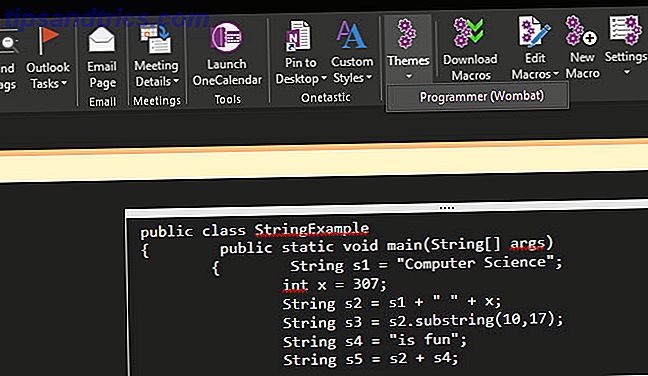
Para apagar mais do OneNote, clique em Arquivo e abra a guia Conta . Em Office Theme, selecione Black (ou Dark Grey, se preferir). Isso escurecerá elementos do OneNote que a macro não toca.
Um tema mais sombrio é mais fácil para os olhos e torna as anotações mais confortáveis.
4. Use NoteHighlight2016
Se há uma extensão do OneNote que todo programador precisa instalar Todo programador que usa o OneNote precisa desse complemento O MAIS RÁPIDO possível Cada programador que usa o OneNote precisa desse complemento O MAIS CEDO POSSÍVEL Se você é um programador cansado da formatação de código feia no OneNote, baixe esta ferramenta. Isso torna a adição de código aos livros do OneNote fácil e configurada em segundos. Leia mais, é NoteHighlight2016. Isso permite que você cole o código e formate-o corretamente no OneNote. Fazer isso é muito mais fácil do que limpá-lo à mão e muito mais útil do que simplesmente colá-lo em uma captura de tela.
Vá para a página de lançamentos. Baixe o arquivo NoteHighlight2016 se você estiver usando uma versão de 64 bits do OneNote e NoteHighlight2016x86 para instalações de 32 bits.
Uma vez instalado, você verá uma nova guia na Faixa de Opções no OneNote chamada NoteHighlight . Clique para revelar uma linha de idiomas Procurando as melhores linguagens de programação? Começa aqui! Procurando as melhores linguagens de programação? Começa aqui! Se você é completamente novo em linguagens de programação ou quer entrar em um novo tipo de programação, uma das perguntas mais importantes a fazer é: "Qual linguagem de programação é a certa para mim?" Leia mais como C #, Java e Ruby . Selecione o ícone do idioma que você está usando e cole seu código na caixa de diálogo. A extensão irá formatá-lo corretamente e inseri-lo na página atual quando você clicar em OK .

5. Utilize Tags
Se as cores não fizerem isso por você, as tags são uma ótima maneira de categorizar suas anotações Por que todo usuário do OneNote precisa começar a usar tags agora Por que todo usuário do OneNote precisa começar a usar tags agora As tags personalizadas são um recurso sutil e fácil negligenciar, mas quando usado corretamente pode impulsionar sua organização e produtividade a novos patamares. Consulte Mais informação . Ao contrário do realce colorido, você pode visualizar facilmente as marcas de um menu especial no OneNote.
Depois de clicar em qualquer lugar da página, dê uma olhada na seção Tags da guia Início . Você verá uma caixa de tags disponíveis; clique na seta Mostrar tudo para expandi-lo. Contém vários ícones, como Importante (estrela), Pergunta (ponto de interrogação), Idéia (bulbo) e muito mais. Você também pode usar o To Do Tag para adicionar uma caixa de seleção ao lado de algum texto.

Clique na entrada Encontrar Tags e você terá um ótimo resumo de todas as suas tags. Agrupa-os por tipo, para que você possa ver todas as suas perguntas, tarefas e similares juntos. Clique em um, e você vai pular direto para ele para que possa vê-lo no contexto. Isso facilita o retorno a uma pergunta que você tinha sobre um pedaço de código ou a um snippet importante que você sabia que precisaria mais tarde.

Se você clicar em Criar Página de Resumo na parte inferior da barra lateral de tags, poderá criar uma página do OneNote com todas as suas tags. Isso é ótimo para compartilhar ou acompanhar seu progresso.
E se as tags padrão não forem suficientes para você, tente fazer as suas próprias 7 Características pouco conhecidas do OneNote Você vai adorar 7 Características pouco conhecidas do OneNote Você vai adorar O OneNote é 100% gratuito e repleto de recursos avançados. Vamos verificar alguns dos que você pode ter perdido. Se você ainda não estiver usando o OneNote, eles podem conquistá-lo. Consulte Mais informação .
6. Integrar com o Repl.it
Se você precisar de um ambiente de rascunho para testar alguns códigos rapidamente, o Repl.it o cobre. Basta escolher sua linguagem de programação e abrir um ambiente de programação em alguns segundos. Tente o Python no seu navegador com esses shells interativos on-line gratuitos Experimente o Python em seu navegador com esses shells interativos on-line gratuitos Se você estiver analisando esses exemplos de Python ou revisando Noções básicas de matrizes e listas, você pode testar o código diretamente no seu navegador. Aqui estão os melhores intérpretes online do Python que encontramos. Leia mais mesmo sem se inscrever.
O melhor é que você pode integrar programas criados com essa ferramenta diretamente no OneNote. A qualquer momento durante o processo de escrita, copie o URL e cole-o no OneNote. Você obterá uma cópia quase exata da interface da página da Web, incluindo um editor de código e a capacidade de executar o programa. É bastante útil para testes com um ambiente básico dentro do OneNote, programas de arquivamento que você criou e muito mais.
Quais dicas ajudam você no OneNote?
O OneNote não foi projetado com os programadores em mente, mas ainda é uma ferramenta útil para eles. Se você deseja organizar seus pensamentos dispersos em blocos de anotações, carregar snippets de código ao vivo ou marcar suas anotações para facilitar a pesquisa, há algo que o OneNote tem a oferecer a você.
Para muito mais, confira nosso guia completo do OneNote O único guia do OneNote Você precisará do único guia do OneNote que você precisará O OneNote é um poderoso aplicativo de anotações. É multi-plataforma e bem integrado no Microsoft Office. Leia este guia para se tornar um OneNote pro! Consulte Mais informação .